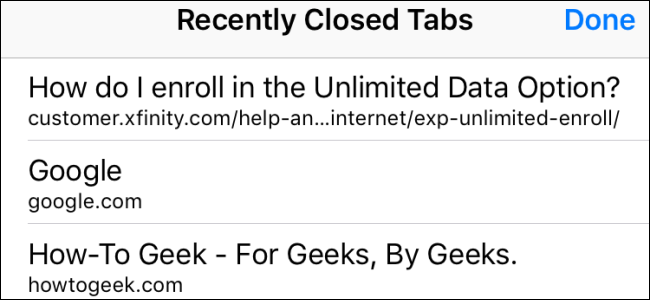Mūsdienu mobilās pārlūkprogrammas ļauj atkārtoti atvērt cilnesjūs nesen esat slēdzis, tāpat kā datoru pārlūkprogrammas. Apple pārlūkprogrammā Safari iPhone un iPad šī funkcija ir nedaudz paslēpta, taču tā tur ir. Varat arī atkārtoti atvērt slēgtas cilnes pārlūkā Google Chrome un citās trešo pušu pārlūkprogrammās iPhone vai iPad.
Safari iPhone tālrunī
SAISTĪTI: Kā atjaunot nesen slēgtās cilnes pārlūkā Chrome, Firefox, Opera, Internet Explorer un Microsoft Edge
Lai atkārtoti atvērtu slēgtu cilni Safari iPhone, vispirms pieskarieties pogai “Tab View” Safari lietotnes apakšējā labajā stūrī, lai skatītu atvērtās cilnes. Pēc tam pieskarieties un turiet pogu “Jauna cilne” (plus zīme).


Pēc sekundes vai diviem jāparādās ekrānam “Nesen aizvērtas cilnes”. Pieskarieties jebkurai nesen aizvērtai cilnei, lai to atkārtoti atvērtu.
Ņemiet vērā, ka privātā pārlūkošanas režīmā šī funkcija nedarbosies. Cilnes, kuras aizverat privātajā pārlūkošanas režīmā, tiek izdzēstas, un konfidencialitātes apsvērumu dēļ tās nevar atgūt. Tā ir jēga!

Safari uz iPad
Aizvērtu cilņu atvēršana iPad ir vēl vienkāršākapoga “Jauna cilne” rīkjoslā atrodas vienmēr. Vienkārši pieskarieties un turiet Safari rīkjoslas pogu “Jauna cilne”, līdz tiek parādīts uznirstošais logs “Nesen aizvērtās cilnes”.
Pieskarieties nesen aizvērtai cilnei, kuru vēlaties atjaunot, un Safari no jauna atvērs šo tīmekļa lapu.

Google Chrome iPhone vai iPad
Pārlūkprogrammā Google Chrome iPhone vai iPad pieskarietiesizvēlnes pogu un pēc tam pieskarieties opcijai “Nesenās cilnes”. Sadaļā “Nesen slēgts” redzēsit nesen aizvērto cilņu sarakstu. Pieskarieties cilnei, lai to atkārtoti atvērtu.


Ņemiet vērā, ka inkognito cilnes nebūs redzamas sarakstā “Nesenās cilnes”, jo pārlūks Chrome aizmirst par tām tūlīt pēc to aizvēršanas. Tā ir jēga!
Ja jūsu nesen aizvērtās cilnes neparādās sarakstā
Ja ir pagājis kāds laiks kopš cilnes aizvēršanas un tā vairs neparādās sarakstā, varat mēģināt to atrast pārlūkprogrammas vēsturē.
Lai atvērtu Safari pārlūkošanas vēsturi, pieskarietiesgrāmatas formas ikonai rīkjoslā pieskarieties grāmatas formas ikonai parādītajā rūtī un pēc tam pieskarieties “Vēsture”. Ritiniet pārlūkošanas vēsturi vai izmantojiet meklēšanas lodziņu, un jums vajadzētu būt iespējai atrast cilnes tīmekļa adresi. jums bija atvērts.

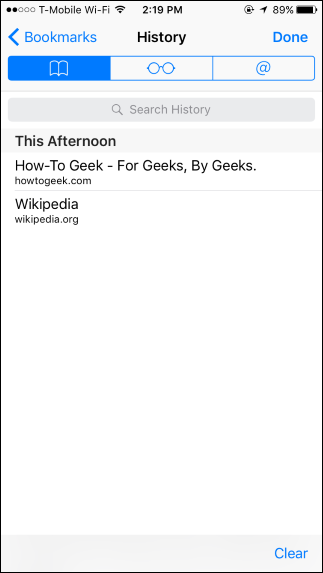
Lai atvērtu pārlūka Chrome pārlūkošanas vēsturi, varat pieskartiesIzvēlne> Vēsture vai lapas “Nesen aizvērts” pieskarieties “Rādīt pilnu vēsturi”. Izpētiet savu vēsturi, un jums vajadzētu būt iespējai atrast atvērtās cilnes tīmekļa adresi.


Tā ir vienkārša funkcija, taču tā var būt ļoti ērta tajos gadījumos, kad nejauši aizverat cilni vai vienkārši nevarat precīzi atcerēties, kāda bija šī foršā lapa, kuru jūs nesen skatījāties.